Jak přidat/odebrat vodoznak z fotografií na iPhone: 3 snadné srovnání metod
Naše iPhony jsou nyní schopné fotoaparáty, které zaznamenávají neocenitelné okamžiky. Při zveřejňování fotografií online však mohou nastat obavy. Co když je vaše fotografie zneužita bez uvedení autora? Prokázáním vlastnictví nabízí vodoznak další stupeň zabezpečení, podobný malému digitálnímu štítu. Tato příručka pokrývá jak vodoznak fotografie na iPhone obrázky třemi snadnými způsoby a jak odstranit vodoznaky pomocí online nástroje. Podíváme se na používání vestavěných funkcí úprav ve vašem telefonu, naučíme se, jak si přizpůsobit své zkušenosti s aplikacemi pro vodoznaky, a dokonce vás vystavíme některým bezplatným internetovým možnostem, když jste na cestách. Můžete sdílet svá fotografická mistrovská díla iPhone s důvěrou, protože víte, že jsou chráněna těmito způsoby!
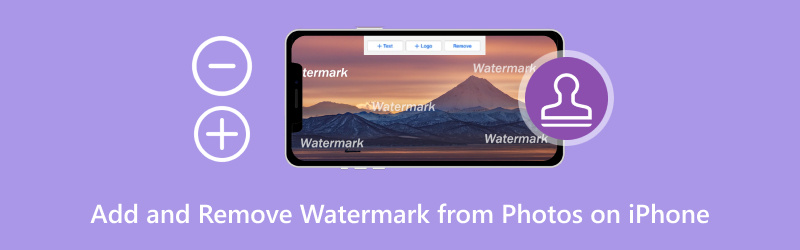
- SEZNAM PRŮVODCE
- Část 1. Jak vytvořit vodoznak na fotografiích na iPhone - aplikace Photos, Fotor, iLoveIMG
- Část 2. Srovnání tří metod
- Část 3. Jak odstranit vodoznaky z fotografií pro iPhone online pomocí Arkthinker Watermark Remover
- Část 4. Časté dotazy o přidávání a odebírání vodoznaku z fotografií na iPhone
Část 1. Jak vytvořit vodoznak fotografií na iPhone- Photos, Fotor, iLoveIMG
Chcete mít své nádherné obrázky z iPhonu v bezpečí před kybernetickou krádeží? Řešením je vodoznak! V tomto příspěvku jsou popsány tři způsoby, jak přidat vodoznak k fotografiím na iPhone. Prozkoumáme vestavěné funkce úprav aplikace Fotky a také známé nástroje, jako jsou Photos, Fotor a iLoveIMG. Začněme a chraňme své fotografie iPhone!
Metoda 1. Aplikace Fotografie
Je vzrušující sdílet své nádherné obrázky z iPhonu se světem, ale můžete se bát, že vám budou ukradeny. Jako malý podpis poskytuje vodoznak další vrstvu zabezpečení a zároveň potvrzuje vlastnictví vašeho výtvoru. Nejlepší část? Nemusíte instalovat složité aplikace! Tento tutoriál ukazuje, jak vodoznakem fotografie na iPhone z aplikace Fotky. Začněme a uložte si svou krásnou fotografii!
Vyhledejte v aplikaci Fotky obrázek, který chcete označit vodoznakem, a stisknutím jej zpřístupněte. Najděte tlačítko Upravit.
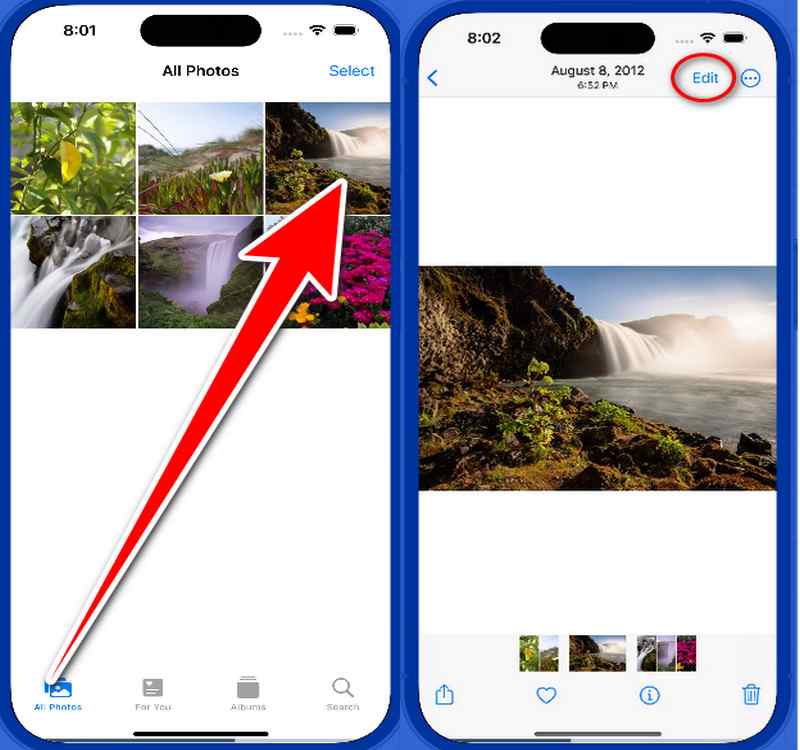
Hledejte pero uvnitř. Nástroje pro označování jsou nyní přístupné. Vyberte Text klepnutím na tlačítko Plus, abyste do obrázku ihned přidali vodoznak.
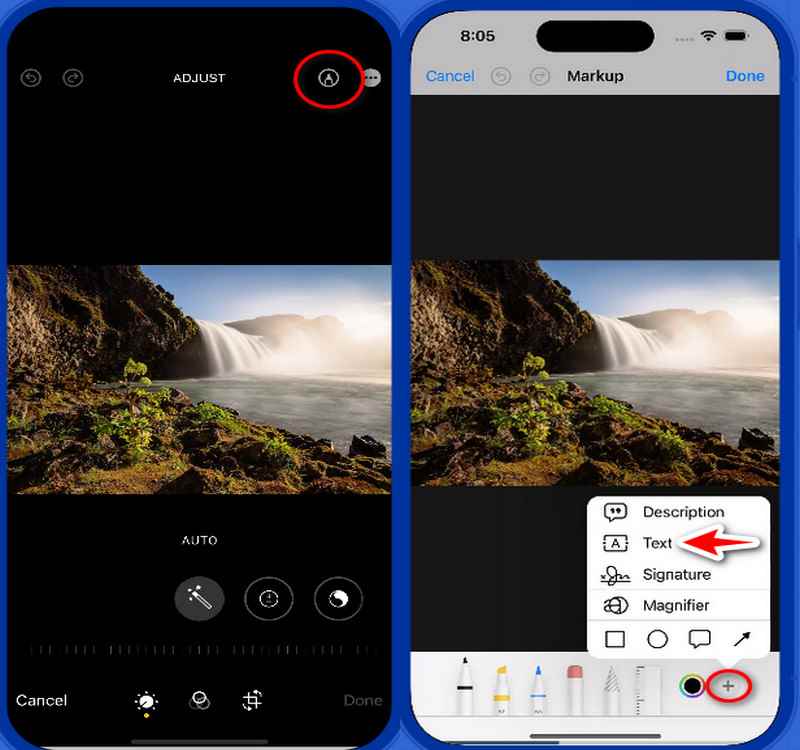
Váš text nebo podpis lze přetáhnout kamkoli na obrázek. Můžete také upravit krytí, barvu a velikost vodoznaku pomocí nástrojů pro úpravy ve spodní části.
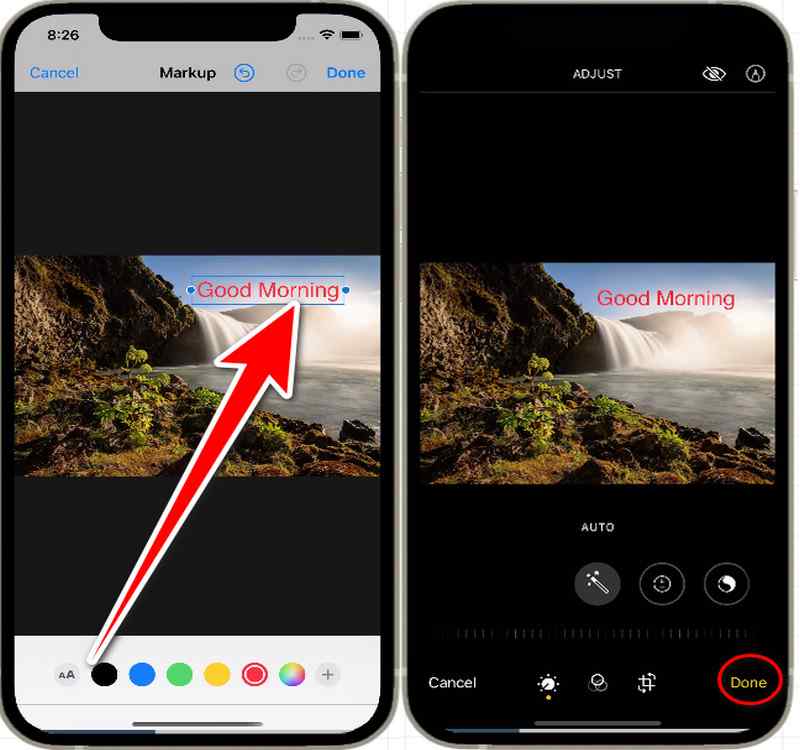
Pokud jste spokojeni s umístěním a vzhledem vodoznaku, klepněte na Hotovo v pravém horním rohu. Přitom se uloží nový obrázek fotografie s vodoznakem.
Aplikace Fotky nabízí víc, než si myslíte. Kromě vodoznaku vašich fotografií vám to také umožňuje stříhat videoklipy na iPhone pomocí vestavěného nástroje pro ořezávání.
Metoda 2. Fotor
Sdílení fotografií na sociálních sítích z vašeho iPhone je skvělý způsob, jak budovat vztahy, ale co se stane, když někdo vezme vaše výtvory? Fotor poskytuje snadno použitelné řešení! Tento úvod vysvětluje, jak přidat vodoznak do fotografií na iPhone pomocí Fotor, bezplatné online aplikace pro úpravu fotografií. S pomocí uživatelsky přívětivého rozhraní Fotor vás provedeme procesem přeměny vašich fotografií z iPhone na chráněná mistrovská díla. Připravte se popustit uzdu své fantazii a sdílejte své obrázky s důvěrou s vědomím, že vlastní vodoznak je ochrání!
Použijte svůj iPhone k návštěvě Fotor. Na iPhonu spusťte Safari nebo svůj oblíbený online prohlížeč. Chcete-li se k němu dostat, přejděte na webovou stránku Fotor.
Chcete-li nahrát svou fotografii, klikněte na tlačítko Otevřít obrázek. Po odeslání vaší fotografie se podívejte na možnosti úprav aplikace Fotor.
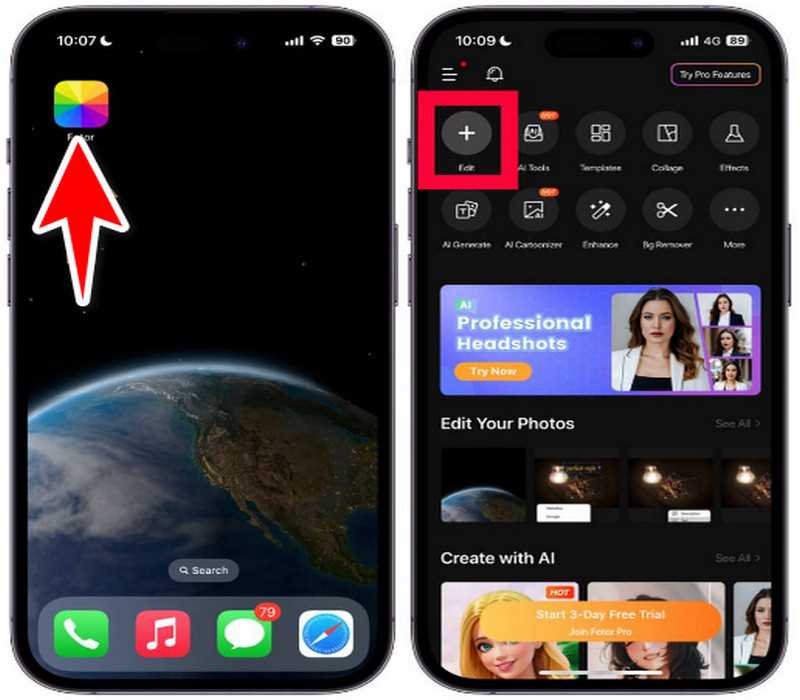
Kliknutím na text vyberte v nabídce úprav text. Zde můžete zadat libovolný text, změnit písmo, velikost, barvu a neprůhlednost. Textový vodoznak nebo logo lze přetáhnout kamkoli na obrázek. Chcete-li získat požadovaný efekt, změňte jeho velikost, otočení a průhlednost pomocí nástrojů pro úpravy.
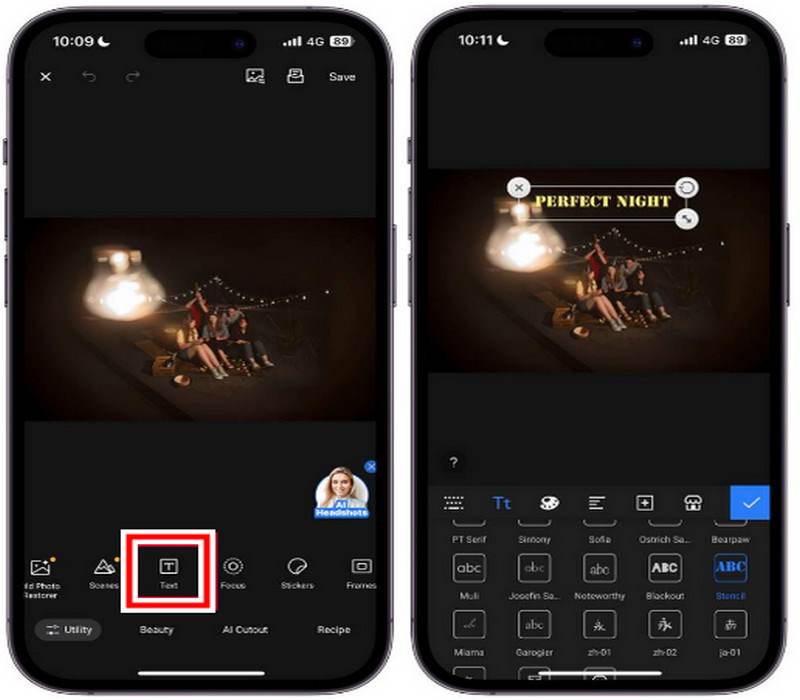
Až budete spokojeni s umístěním a vzhledem vodoznaku, klepněte na Uložit v pravém horním rohu.
Metoda 3. iLoveIMG
Sdílení fotografií z iPhonu online je fantastický způsob, jak předvést své dovednosti, ale riziko, že je někdo bude prohlašovat za své, může být skličující. Tento úvod se zabývá tím, jak přidat vodoznak k fotografiím na iPhone v iLoveIMG, bezplatném online nástroji, který vám umožňuje přidat personalizovaný vodoznak k vašim fotografiím iPhone pomocí pouhých několika kliknutí. Provedeme vás celým procesem a přeměníme vaše snímky iPhone na chráněná mistrovská díla, to vše v uživatelsky přívětivém rozhraní iLoveIMG. Připravte se popustit uzdu své kreativitě a sdílejte své obrázky s důvěrou s vědomím, že jedinečný vodoznak vytvořený pomocí iLoveIMG je ochrání!
Na iPhonu spusťte Safari nebo svůj oblíbený online prohlížeč a vyhledejte online nástroj. Klepněte na Vyberte Obrázky knoflík. Zobrazí se možnosti pro nahrání fotografie.
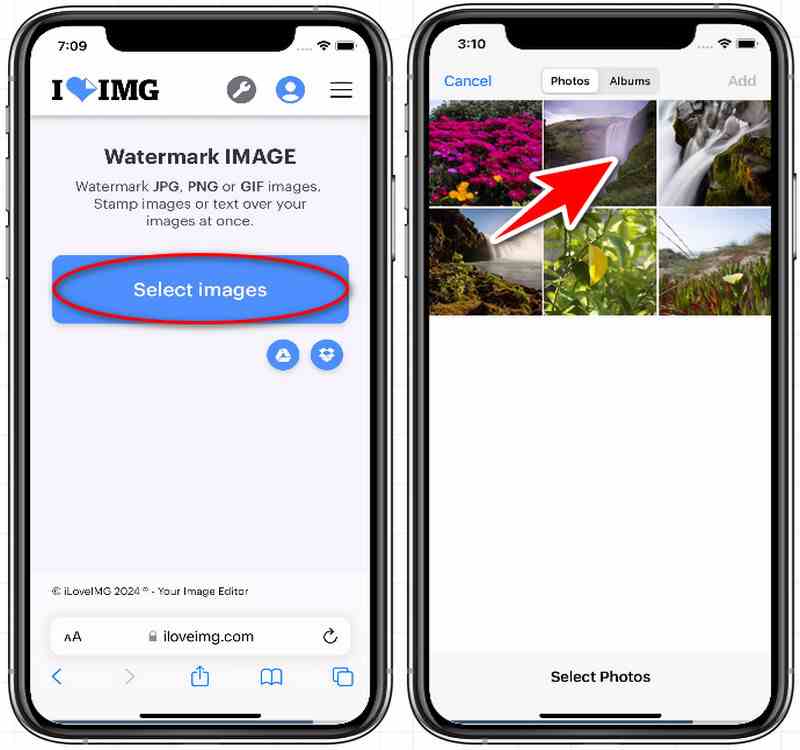
Chcete-li zadat požadovaný text, klepněte na Přidat text. Jeho písmo, velikost, barvu a neprůhlednost lze změnit pomocí zahrnutých nástrojů pro úpravy. Přetáhněte jej na požadované místo na obrázku. Pro nejlepší umístění použijte nástroje pro úpravy ke změně jeho velikosti, otočení a průhlednosti.
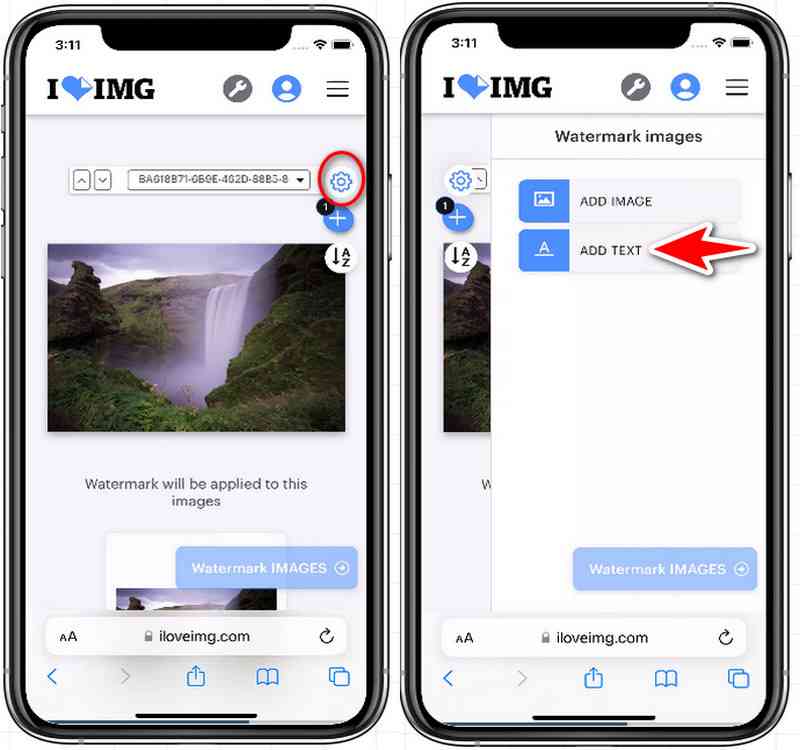
Po zpracování vaší fotografie zobrazí iLoveIMG verzi s vodoznakem. Chcete-li uložit obrázek s vodoznakem zpět do úložiště ve vašem iPhone, klepněte na Stažení.
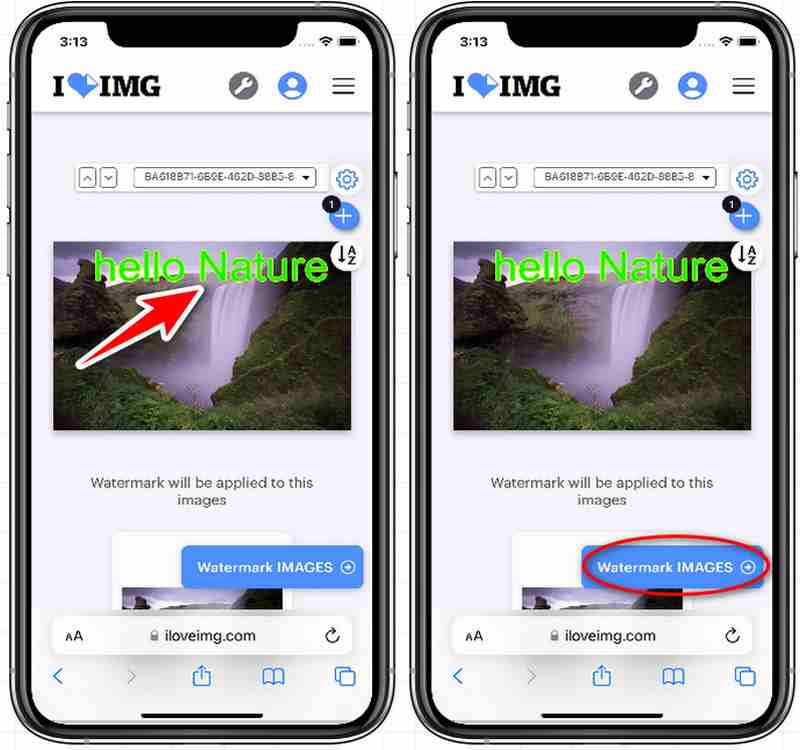
Část 2. Srovnání tří metod
Stupeň zabezpečení podobný podpisu je doplněn vodoznakem vašich obrázků, abyste prokázali, kdo je vlastní. Jak si však můžete vybrat nejlepší metodu pro vodoznakování obrázků iPhone, když je k dispozici tolik možností? Tento tutoriál vedle sebe porovnává tři široce používané přístupy: vestavěnou aplikaci Fotky, bezplatnou webovou aplikaci iLoveIMG a editor fotografií Fotor. Následující tabulka vám pomáhá při výběru přístupu, který nejlépe odpovídá vašim cílům, a uvádí hlavní charakteristiky každé metody:
| Vlastnosti | Aplikace Fotografie | Fotor | iLoveIMG |
|---|---|---|---|
| Dostupnost | Předinstalovaný na iPhone | Webový nástroj | Webový nástroj |
| Náklady | Volný, uvolnit | Zdarma (základní) | Zdarma (základní) |
| Typ vodoznaku | Text nebo podpis | Text, logo | Text, logo |
| Přizpůsobení | Omezené (font, barva, neprůhlednost) | Vysoká (fonty, barvy, efekty) | Střední (font, barva, neprůhlednost) |
| Funkce offline | Ano | Ne | Ne |
| Snadnost použití | Velmi snadné | Snadný | Snadný |
| Nejlepší pro | Základní vodoznak | Více přizpůsobení | Vodoznak na cestách |
Část 3. Jak odstranit vodoznaky z fotografií pro iPhone online pomocí Arkthinker Watermark Remover
Představte si, že obrázky s nevzhlednými vodoznaky proměníte v ostrá, dobře definovaná umělecká díla. S pomocí umělé inteligence (AI) ArkThinker analyzuje vodoznak a úspěšně jej odstraní. Tento tutoriál vám představí Odstraňovač vodoznaků ArkThinker, bezplatná webová aplikace, která vám umožní rychle a snadno odstranit vodoznaky z obrázků iPhone! Projdeme si, jak odstranit vodoznak z fotografií na iPhone pomocí ArkThinker, aby se obrázky s nevzhlednými vodoznaky staly ostrými a čitelnými uměleckými díly. Připravte se dát svým fotografiím novou perspektivu a uvědomte si jejich plný potenciál!
Na svém iPhone spusťte Safari a kliknutím na odkaz přejděte přímo na stránku nástroje ArkThinker Watermark Remover. Uprostřed stránky klikněte na Nahrát obrázek knoflík.
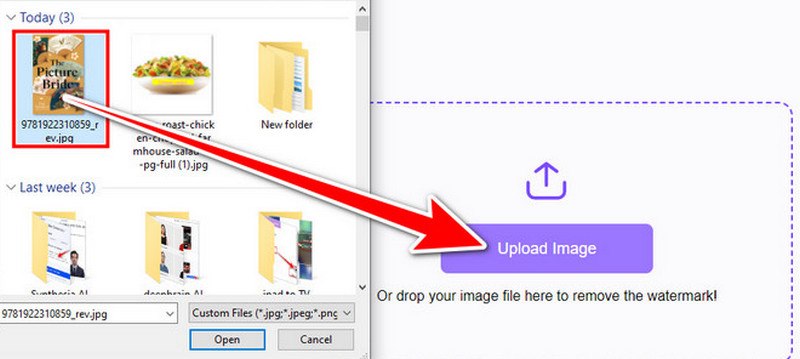
Chcete-li vodoznak odstranit, jemně obkreslete požadovanou oblast prstem pomocí nástroje Štětec nebo Laso. Účinky odstranění jsou tím lepší, čím přesnější jste.
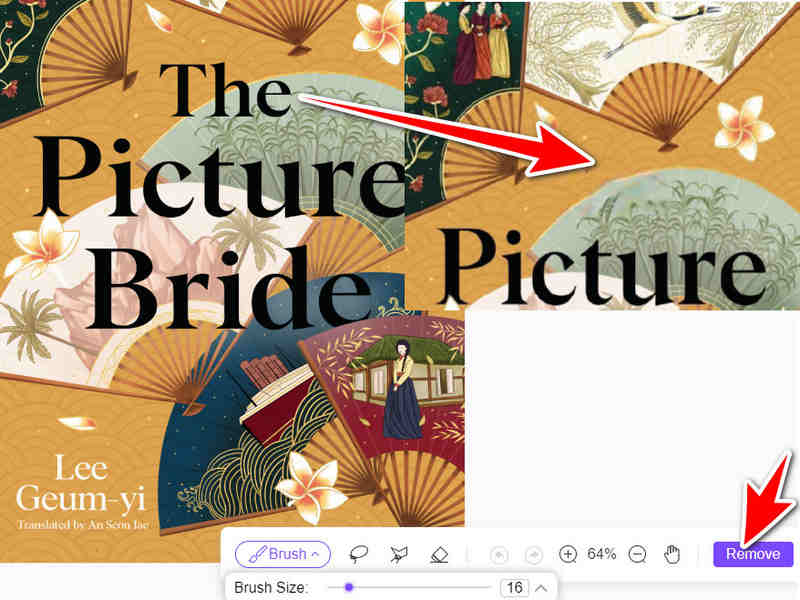
Po analýze obrazu pomocí technologie AI ArkThinker odstraní vodoznak. Jakmile budete spokojeni, stiskněte tlačítko Stáhnout a vraťte obrázek do úložiště ve vašem iPhone bez vodoznaku.
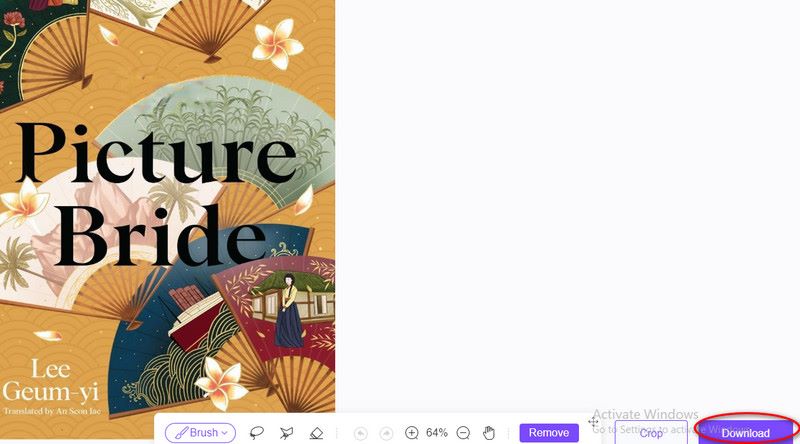
Tento webový nástroj pro odstranění vodoznaku nejen odstraňuje vodoznaky z obrázků, ale také odstraňuje texty z obrázků, loga, nálepky a emotikony. Můžete si jej kdykoli vyzkoušet a prozkoumat jeho funkce.
Část 4. Časté dotazy o přidávání a odebírání vodoznaku z fotografií na iPhone
Jaké výhody přináší vodoznak na mých fotografiích iPhone?
Vodoznak potvrzuje vlastnictví vašich fotografií a chrání je před krádeží z internetu. Mohou sloužit jako brandingový nástroj pro vaše fotografie a nabídnout leštěný nádech.
Jaké další možnosti mám pro vodoznak na obrázky z iPhonu?
Jaké další možnosti mám pro vodoznak na obrázky z iPhonu?
Lze na obrázky iPhone přidat průhledný vodoznak?
Neprůhlednost vodoznaku můžete změnit pomocí určitých aplikací pro vodoznak, které umožní, aby se stal částečně průhledným. Pokud chcete vodoznak, který není příliš nápadný a nepředbíhá obraz, může to být vhodná volba.
Závěr
Závěrem je několik způsobů jak přidat vodoznak do fotografií na iPhone, včetně použití vestavěné funkce obrázků, aplikací třetích stran, jako je Fotor, nebo internetových zdrojů, jako je iLoveIMG. U každé metody jsou k dispozici různé funkce a stupně přizpůsobení. Internetové programy jako ArkThinker Watermark Remover nabízejí praktický způsob, jak se vodoznaků zbavit. Rozhodnutí je založeno na zamýšlené úrovni funkčnosti a také na individuálních preferencích.
Co si myslíte o tomto příspěvku? Kliknutím ohodnotíte tento příspěvek.
Vynikající
Hodnocení: 4.9 / 5 (na základě 475 hlasy)
Najděte další řešení
Jak přidat vodoznak do videa na různých zařízeních 2024 Jak bezztrátově převzorkovat obrázek na 4K pomocí AI (online a offline) Kompletní průvodce odstraněním vodoznaku Wondershare Filmora 3 odstraňovače vodoznaků Shutterstock pro odstranění vodoznaků Metody přidání vodoznaku do GIF a odstranění vodoznaku na GIF Jak používat Photoshop k efektivnímu odstranění vodoznakuRelativní články
- Upravit obrázek
- Jak upravovat a ořezávat animované GIFy pomocí 4 účinných způsobů
- 10 konvertorů GIF pro převod mezi obrázky/videi a GIFy
- Nejlepší nástroje pro editor GIF vhodné pro všechny počítače a zařízení
- Jak vytvořit GIF z obrázků na počítači a mobilním telefonu
- Rychlé kroky, jak přidat text do GIF pomocí nástrojů Caption Maker
- Přidat hudbu do GIF: Po převodu začlenit hudbu do GIFu
- GIF Resizer: Nejlepší nástroje pro změnu velikosti animovaného GIF
- [6 Tools] Jak nastavit změnu smyčky GIF a přehrávat ji navždy
- GIF Cutter: Jak řezat GIF pomocí jednoduchých a rychlých metod
- Jak odstranit vodoznak Alamy z obrázků (100% funkční)



